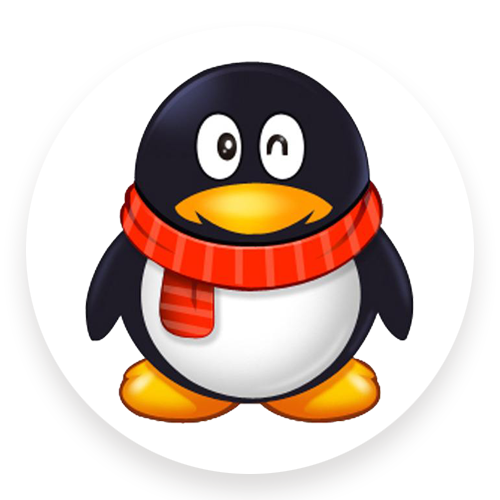电脑千牛风火递教程
风火递软件连接川步打印机
第一步:首先打开千牛工作台,选择“风火递交易”。
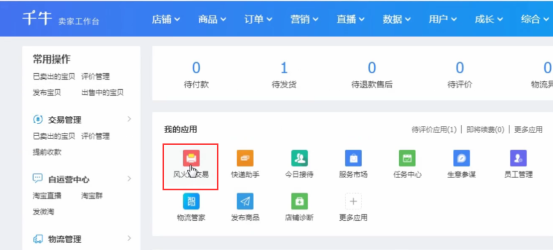
第二步:进入软件后点击“打印模板”,再点击“快递单模板”。
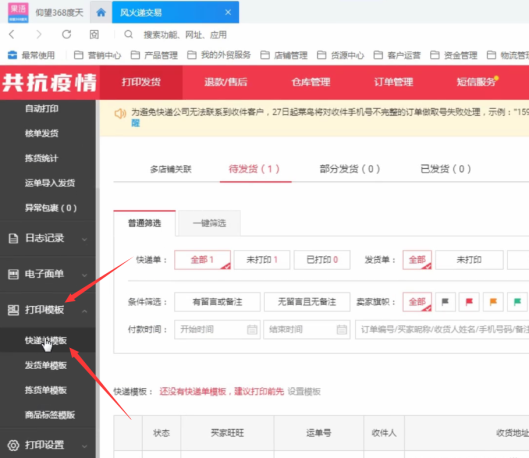
第三步:点击“新建菜鸟电子面单模板”,选择需要打印的电子面单模板(如果未开通,联系售后客服教开通),再点击“新建改模板”。
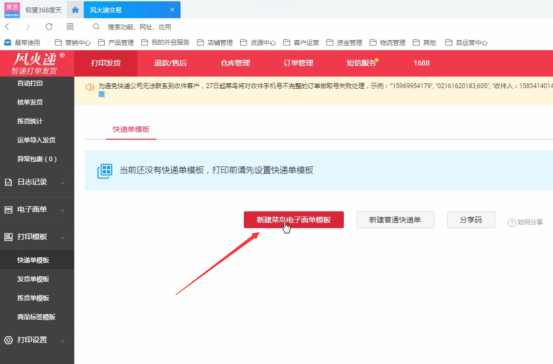
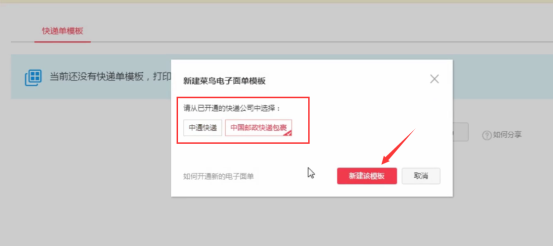
第四步:选择模板尺寸,打印一联单就选择76mmX130mm(一联),
选好后点击“选择该尺寸”。
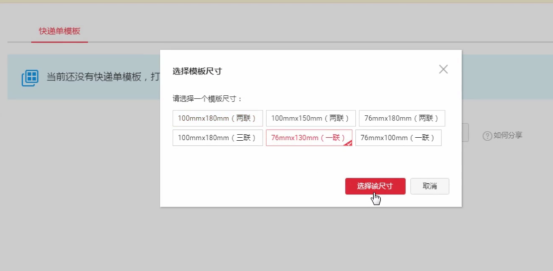
第五步:订单信息根据个人需求勾选,然后点击“保存设置”。
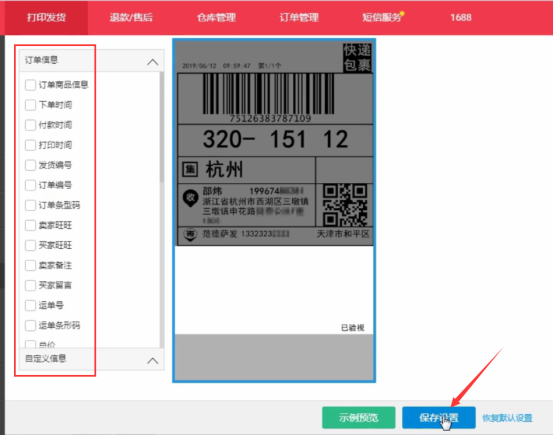
第六步:点击“下载云打印组件”,下载完之后点击“打开”,再点击“打开”,再点击“运行”,简体中文模式下点击“OK”,再点击“下一步”“我接受”“安装”“完成”。

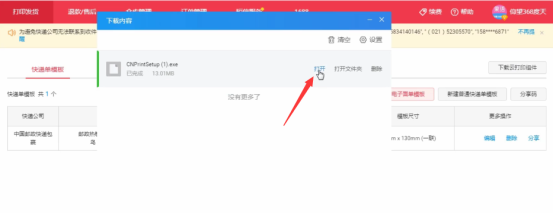
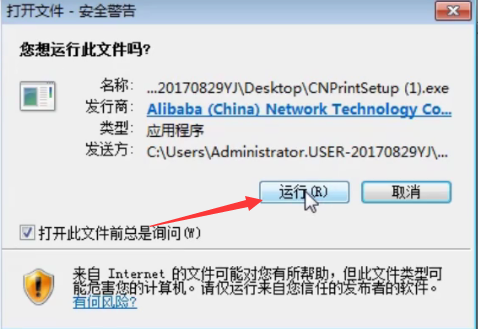
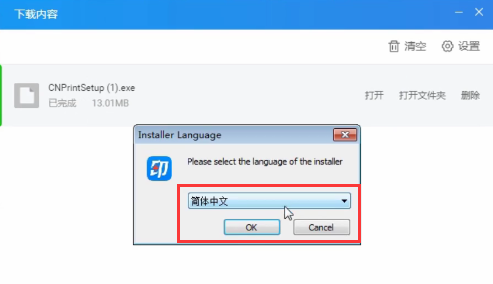
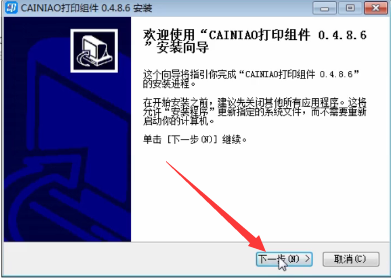
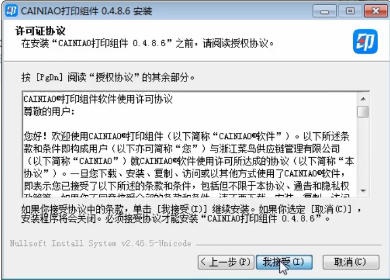
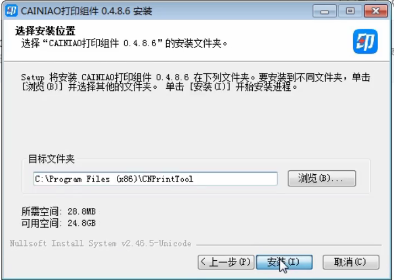
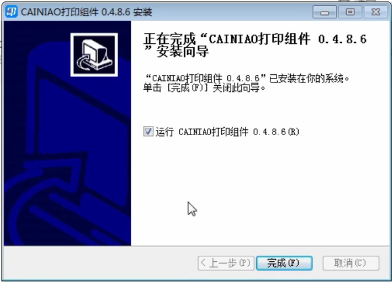
第七步:安装完成之后要在左上角刷新一下页面,刷新之后点击“请选择打印机”选择刚刚安装的打印机组件,
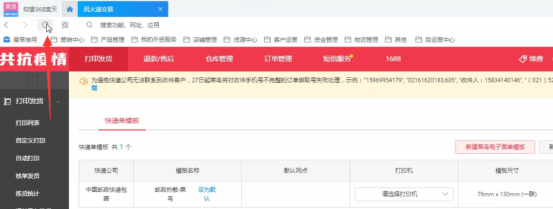
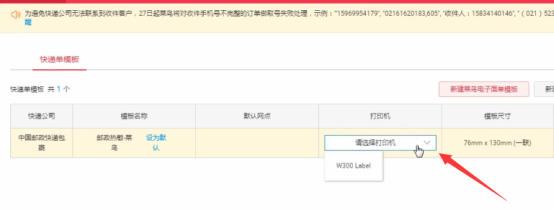
第八步:点击左侧“打印发货”→“打印列表”。
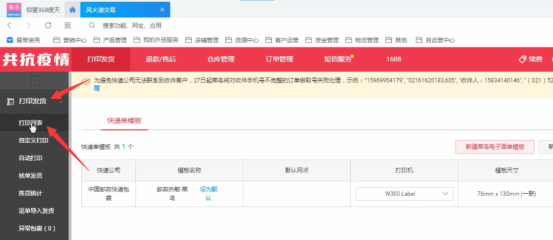
第九步:勾选需要打印的订单,并点击“批量打印快递单”。
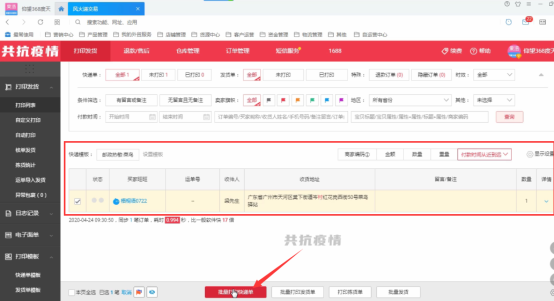
第十步:选择好快递模板,再点击“获取电子面单号”,获取到单号后点击“提交打印”。以上操作是打印千牛店铺订单。
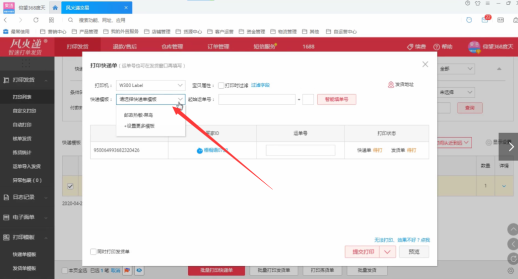
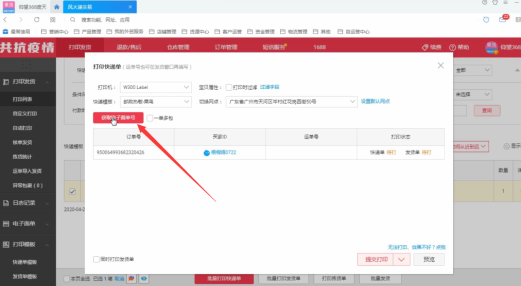
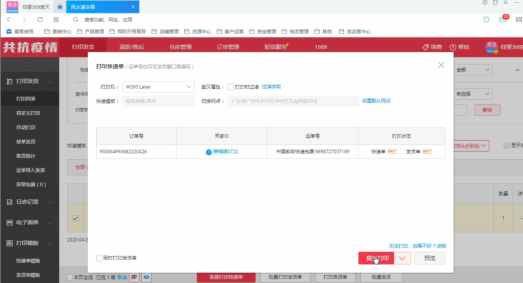
微商和线下打单操作流程
第十一步:如果需要打印微商和线下订单,可点击“打印发货”→“自定义打印”。
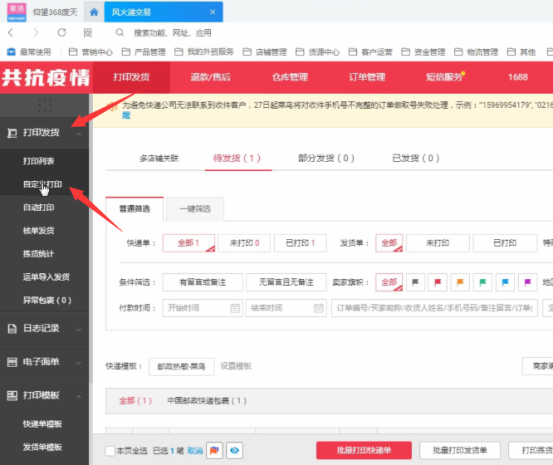
第十二步:复制客服的收件信息,粘贴到“一键粘贴”里面,然后点击空白地方,客户收件信息会自动填好,然后点击“打印快递单”
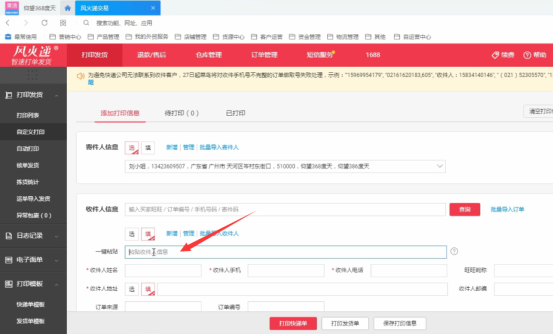
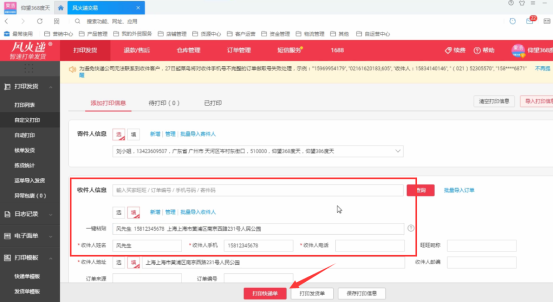
第十三步:点击“获取电子面单号”,获取电子面单好成功后点击“提交打印”。
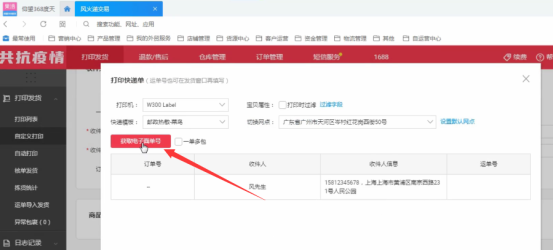
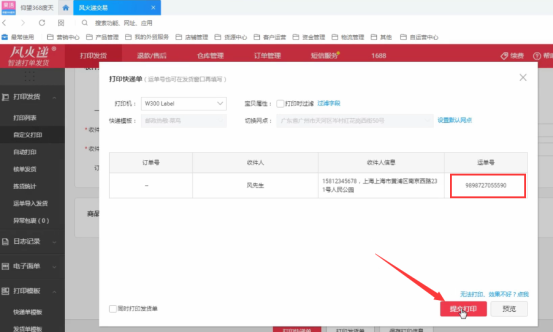
2020年5月5日 10:29
ꄘ浏览量:0